„Im Laufe des Jahres habe ich eine wirklich große DVD-Bibliothek angehäuft. Gibt es eine legale Möglichkeit, DVDs zu Hause auf das iPad zu streamen?“
„Gibt es eine Möglichkeit, einen tragbaren DVD-Player auf dem iPad zu verwenden?“
„Wie bekomme ich DVDs auf mein iPad? Ich habe es mit HandBrake versucht, aber es funktioniert nicht.“
Im Vergleich zu anderen Playern ist das iPad ein gutes Werkzeug, um Filme auf langen Reisen oder in anderen Situationen anzusehen. Sie haben vielleicht keine Zeit, sich hinzusetzen und DVDs mit einem DVD-Player abzuspielen. Warum also nicht DVDs in ein iPad-kompatibles Format konvertieren? Sie können DVDs auf dem iPad mit jedem beliebigen Videoplayer frei ansehen.
Es gibt viele kostenlose Online- und Offline-DVD-zu-iPad-Konverterprogramme. HandBrake ist jedoch aufgrund des Kopierschutzes nicht zum Konvertieren von DVDs für das iPad geeignet, ebenso wie andere Open-Source-DVD-Ripper. Glücklicherweise gibt es detaillierte Anleitungen zum Kopieren geschützter DVDs. DVDs kostenlos auf das iPad hier. Einfach lesen und folgen.

- Teil 1. Können Sie DVDs auf einem iPad ansehen?
- Teil 2. 2 kostenlose Möglichkeiten zum Rippen/Konvertieren von DVD-Filmen in vom iPad unterstützte Formate
- Teil 3. So fügen Sie mit iTunes eine DVD zum iPad hinzu
- Teil 4. So schauen Sie DVDs auf dem iPad an, ohne sie zu konvertieren
- Teil 5. FAQs zur kostenlosen Konvertierung von DVDs für das iPad
Teil 1. Können Sie DVDs auf einem iPad ansehen?
Im Allgemeinen unterstützt das iPad keine direkte Wiedergabe von DVDs. Die einzige Möglichkeit, Ihre Lieblings-DVD-Filme auf dem iPad abzuspielen, besteht darin, den DVD-Inhalt in eine vom iPad unterstützte digitale Datei zu konvertieren. Dann können Sie ihn problemlos abspielen. Informationen zu Videoformaten, die mit dem iPad kompatibel sind, finden Sie unten.
- Formate: MPEG-4, M4V, MOV, Motion JPEG-kompatibles AVI
- Codecs: H.264, H.265, MPEG-4, HEVC (neuere Modelle), M-JPEG
- Erweiterungen: .mp4, .m4v, .mov, .avi
- Bitrate: Bis zu 160 Kbps pro Kanal für MPEG-4 und H.264; bis zu 35 Mbps für Motion JPEG (M-JPEG)
Teil 2. So kopieren Sie DVD-Filme in vom iPad unterstützte Formate
So konvertieren Sie DVDs mit Blu-ray Master Free DVD Ripper für das iPad
Es ist Blu-ray-Master Free DVD Ripper Damit können Sie kommerzielle DVDs verlustfrei auf iPad, iPhone, iPod und andere tragbare Geräte rippen. Darüber hinaus können Sie Audio von DVDs extrahieren und als MP3, AAC, AC3 und in anderen Formaten speichern. Die kostenlose DVD-to-iPad-Software kann DVDs in jedes Video- oder Audioformat für die Wiedergabe auf dem iPad rippen – mit hoher Geschwindigkeit und hoher Qualität.
- Rippen Sie verschlüsselte DVDs kostenlos mit optimierten Voreinstellungen für das iPad, einschließlich aller enthaltenen Untertitel und Audiospuren.
- Konvertieren Sie DVDs im Stapel in MP4, MOV, MKV, AVI und über 200 Formate mit hoher Bildqualität und superschneller Geschwindigkeit.
- Passen Sie DVD-Videoeffekte an, um Videos zuzuschneiden, Wasserzeichen hinzuzufügen, visuelle Effekte anzuwenden und mehr.
- Der kostenlose DVD-zu-iPad-Konverter funktioniert mit Windows 11/10/8/7/XP/Vista.
Kostenfreier Download
Für Windows
Sicherer Download
Kostenfreier Download
für macOS
Sicherer Download
Schritt 1.Laden Sie den besten DVD-zu-iPad-Konverter kostenlos herunter, installieren und starten Sie ihn. Legen Sie eine DVD in das DVD-Laufwerk ein.

Schritt 2.Klicken Sie auf „Disc laden“, um alle DVD-Filme abzurufen. Markieren Sie das Video, öffnen Sie die Liste „Profil“ und wählen Sie das kompatible Format aus der iPad-Liste aus.

Schritt 3.Klicken Sie auf „Bearbeiten“, um das ausgewählte DVD-Video zu bearbeiten. Sie können Helligkeit, Kontrast, Sättigung, Farbton und andere Details des Videos anpassen.

Schritt 4.Passen Sie die iPad-Profileinstellungen in der Liste „Einstellungen“ an. Klicken Sie abschließend auf „Konvertieren“, um DVDs kostenlos auf das iPad unter Windows 10 zu rippen.
Notiz: In der Einstellungsoberfläche können Sie die Ausgabeparameter anpassen, beispielsweise H.265, MPEG-4 und andere, die mit dem iPad kompatibel sind.

So konvertieren Sie DVDs mit HandBrake für das iPad
Handbremse Ist ein weiteres kostenloses DVD-zu-iPad-Tool zum Rippen von DVDs für das iPad? Unterstützte Formate unter Windows, Mac und Linux. Hier finden Sie detaillierte Schritte zum Konvertieren von DVDs für das iPad mit Handbrake.
Schritt 1.Führen Sie Handbrake auf Ihrem Computer aus und legen Sie Ihre DVD in das optische Laufwerk ein. Anschließend scannt das Programm Ihre DVD automatisch.
Schritt 2.Sie können oben in Handbrake auf „Voreinstellungen umschalten“ klicken. Dann können Sie den Abschnitt „Geräte“ auswählen. Da Sie eine Ausgabe im iPad-Format wünschen, können Sie „iPad“ als Ausgabeformat auswählen.
Schritt 3.Klicken Sie auf die Schaltfläche „Start“, um den Vorgang zu starten. Der Konvertierungsvorgang kann einige Zeit dauern.
Wie wir alle wissen, kann Handbrake keine geschützten DVDs rippen. Wenn Sie sie dennoch in ein iPad-unterstütztes Format konvertieren möchten, können Sie Free DVD Ripper in Teil 1 verwenden.
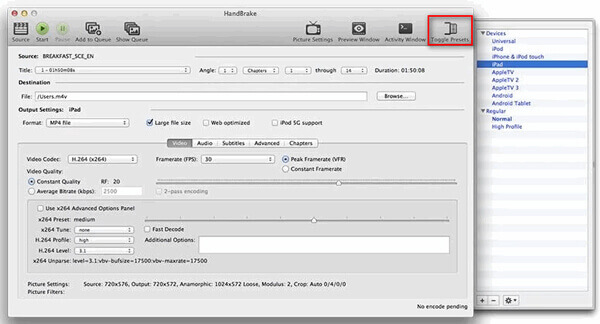
Teil 3. So fügen Sie mit iTunes eine DVD zum iPad hinzu
Um eine DVD mit iTunes auf ein iPad zu laden, müssen Sie die DVD zunächst digitalisieren (siehe Schritt 2). Anschließend können Sie die konvertierten Dateien in Ihre iTunes-Mediathek übertragen. Lesen Sie weiter für die Schritt-für-Schritt-Anleitung.
Schritt 1. Starten Sie iTunes auf Ihrem Computer und klicken Sie auf Datei > Datei zur Bibliothek hinzufügen oder Ordner zur Bibliothek hinzufügen , um Ihren Ordner zu öffnen.

Schritt 2. Wählen Sie die konvertierten Videodateien oder Ordner aus und klicken Sie auf Offen um sie zu laden.
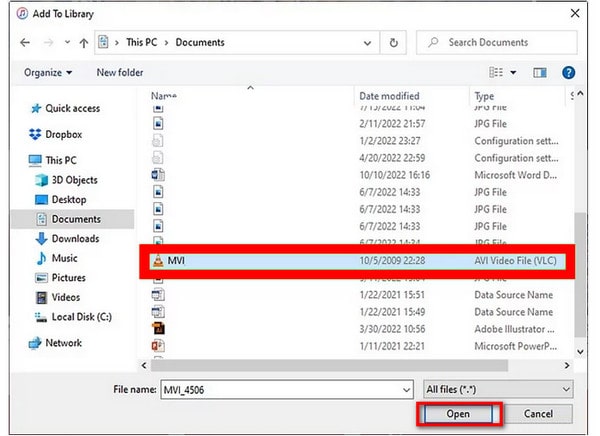
Schritt 3. Zuletzt können Sie auf das Heimvideos im linken Bereich, um die konvertierten DVD-Dateien zu finden.

Mit wenigen Schritten können Sie DVDs über iTunes auf das iPad kopieren. Die Bedienung ist leicht zu erlernen. Probieren Sie es aus!
Teil 4. So schauen Sie DVDs auf dem iPad an, ohne sie zu konvertieren
Neben der oben beschriebenen Methode gibt es eine weitere Möglichkeit, DVDs auf dem iPad anzusehen: die Mac-DVD-Wiedergabeszene auf dem iPad spiegeln. Um den Mac-Bildschirm auf dem iPad zu spiegeln, verwenden Sie Sidecar, eine in macOS und iPadOS integrierte Funktion. Durch die Spiegelung oder Erweiterung des Mac-Bildschirms ermöglicht Sidecar Ihnen, Ihr iPad als zweites Display für Ihren Computer zu nutzen. Folgen Sie uns, um zu erfahren, wie es geht.
Tipps
Auf beiden Geräten muss die Zwei-Faktor-Authentifizierung aktiviert sein und sie müssen mit derselben Apple-ID angemeldet sein.
Bluetooth, WLAN und Handoff sollten auf beiden Geräten aktiviert sein und sie sollten sich in einem Umkreis von 10 Metern (30 Fuß) voneinander befinden.
Die Mobilfunkverbindung Ihres iPad und die Internetverbindung Ihres Mac sollten nicht gemeinsam genutzt werden.
Schritt 1.Klicken Sie auf Ihrem Mac auf „Bildschirmspiegelung', nachdem Sie das Kontrollzentrum geöffnet haben. Ihr iPad sollte unter den verfügbaren Geräten angezeigt werden.
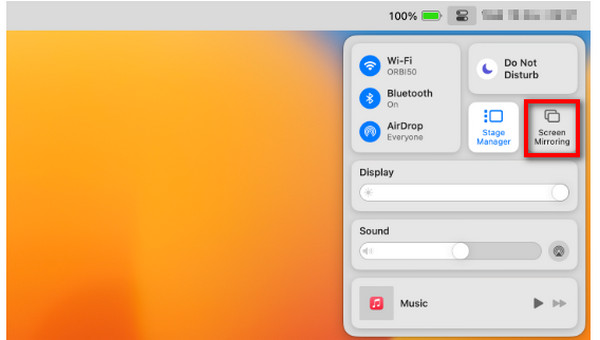
Schritt 2.Wählen Sie Ihr iPad-Gerät aus. Geben Sie den Passcode auf Ihrem iPad ein, wenn er auf dem zweiten Bildschirm angezeigt wird.
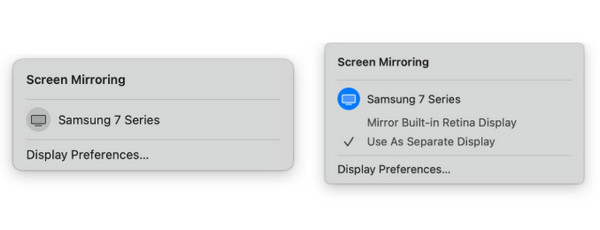
Teil 5. FAQs zur kostenlosen Konvertierung von DVDs für das iPad
-
Ist das iPad mit DVD-Laufwerken kompatibel?
Nein, iPads sind nicht mit externen DVD-Laufwerken für die direkte DVD-Wiedergabe kompatibel.
-
Wie kann man DVDs auf dem iPad ansehen, ohne sie zu konvertieren?
Um DVDs auf dem iPad ohne Konvertierung anzusehen, sollten Sie die DVD-Dateien auf dem Mac mit dem DVD-Laufwerk abspielen oder der DVD-Playerund spiegeln Sie dann den Mac mit der AirPlay-Funktion auf das iPad.
-
Können Sie eine DVD auf das iPad übertragen?
Nein, Sie können die DVD-Disc, den Ordner oder die ISO-Datei nicht direkt auf das iPad übertragen. Sie müssen zuerst die DVD in ein vom iPad unterstütztes MP4 oder MOV konvertieren und dann die iPad-Übertragungssoftware verwenden, um die DVD-Dateien auf das iPad zu übertragen. Die Einzelheiten können Sie oben nachlesen.
Einpacken
Herzlichen Glückwunsch, dass Sie es bis zum Ende geschafft haben. Jetzt glauben wir, dass Sie gelernt haben, wie Sie Ihren DVD-Film auf dem iPad genießen können mit kostenloser DVD-zu-iPad-Konverter Software. Auch wenn das iPad die DVD-Wiedergabe nicht direkt unterstützt, können Ihnen diese DVD-zu-iPad-Tools dennoch bequeme und einfache Übertragungsvorgänge bieten, um dies zu erreichen. Der erwähnte Blu-ray Master Free DVD Ripper ist ein solch leistungsstarkes und umfassendes DVD-zu-iPad-Tool. Wenn Sie es immer noch nicht glauben, probieren Sie es aus, indem Sie es herunterladen.
Mehr lesen
DVD auf Geräte

Schnelle und kostenlose Ripping-Software zum einfachen Digitalisieren aller DVDs auf Ihrem Computer.
100% Sicher. Virenfrei.

